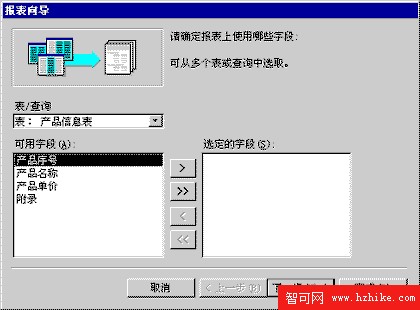
現在我們在表/查詢下面的下拉框中選擇相應的表或查詢,還是以“客戶信息數據庫”為例,首先單擊下拉框右面的向下按鈕,然後在彈出的下拉選單中選擇表“訂單信息查詢”。左邊的“可用字段”列表框中有了幾個字段,現在我們選擇要將哪些字段放到“報表”中去。 右邊列表框就是用來顯示我們要放到“報表”中去的“選定的字段”。而在這兩個表中的四個按鈕,則分別是將左面列表框中的一個或全部字段移動到右面的列表框中、將右面列表框中的一個或全部字段移動到左面的列表框中。而且在右面列表框中的字段的順序也將反映到“報表”中字段的順序中去,排在右面列表框前面的字段將在“報表”中靠左,而在列表框中靠後的字段在“報表”中將靠右,當把這些完成以後,單擊“下一步”按鈕就可以了。
在這一步中,Access問我們是否要對“報表”添加分組級別,如下圖。這個分組級別就是“報表”在打印的時候,各個字段是否是按照階梯的方式排列,就像這樣。分幾組,就有幾級台階。
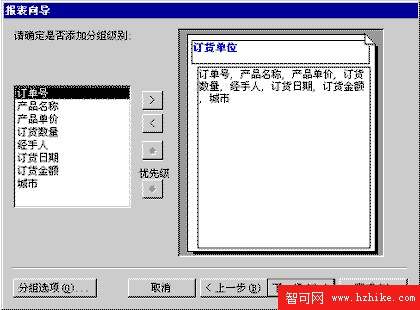
當“報表”有多組分組級別時,我們可以利用兩個優先級按鈕來調整各個分組級別間的優先關系,排在最上面的級別最優先。 為了了解“分組選項”這個按鈕是做什麼用的,我們先將字段“序號”添加為一個分組級別。這時,這個按鈕“分組選項”就由剛才灰白色不可用狀態變成可用的了。單擊這個按鈕,這時會彈出一個對話框,如下圖。在這個對話框中我們看到原來這兒可以用來調整組級字段的分組間隔。
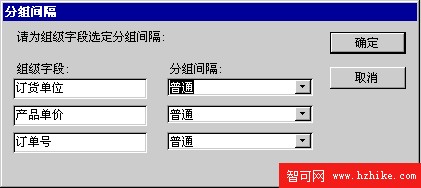
如果不想在“報表”中分組,只要將這個組級字段取消就可以了。現在我們單擊“下一步”按鈕進入下一步。 這一步要我們確定記錄所用的排序所用的次序,如下圖,即確定“報表”中各個記錄按照什麼順序從“報表”的上面排到下面。如果我們按照序號字段的升序方式進行排序,就會發現在“報表”中,每個人的記錄會按序號字段從小到大或從大到小進行排列。 完成這些,我們就可以單擊“下一步”按鈕了。
對於這個數據庫,用序號這個字段進行排序已經可以了,但如果我要用“訂貨公司”進行排序,“訂貨公司”又有重復的話,就需要使用第二級的排序了。這時你看用幾個字段進行排序就很必要了。
在這一步要我們確定“報表”的布局方式。 通過選擇“布局”中的方式,可以確定數據是按照什麼形式來進行布局的,並且可以在對話框右面的視圖中看到我們選擇的布局形式是什麼樣的。選擇“表格”方式,這樣所用記錄都可以顯示在一頁紙上了,這樣就很容易在一張紙上顯示別人所有的信息了。如下圖。
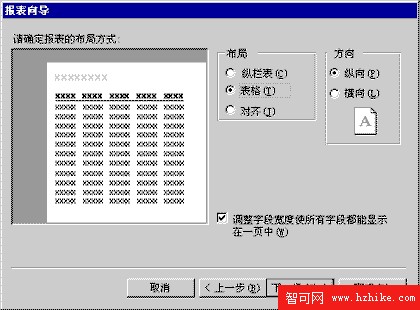
如果“訂單信息查詢”上的信息過長,在一頁紙上縱向打印就打不下,可以將紙橫著來打,即將方向選項選為“橫向”。
在這一步中還有一個選項“調整字段寬度使所有字段都能顯示在一頁中”,為了保證將記錄中的每行都打印在一行而不換行,這項常常都是選定的。做完這些,單擊“下一步”按鈕,出現一個對話框,在這個對話框中,右面列表框中的選項是“報表”可以使用的樣式,而左邊的圖框則把這種樣式的形式顯示給我們,以便我們選擇。
單擊“下一步”按鈕,這一步是“報表”向導的最後一步了。 現在要給這個“報表”指定標題,這個標題將會打印在你的“報表”的左上角。
如果想在在單擊“完成”按鈕以後直接看到“報表”的打印預覽,則選擇“預覽報表”;如果想先看到“報表”的設計視圖,則選擇“修改報表設計”,就可以在設計視圖中修改“報表”了。 然後單擊“完成”按鈕就可以了。